Win7系统如何安装打印机?
1、在桌面空白的地方,右击选择“个性化”,图1所示;或者点击开始菜单,图2所示;

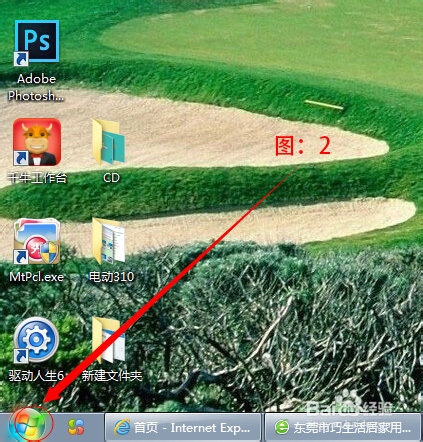
2、点击进入控制面板主页,点击设备和打印机图标,如图3所示;或者从开始菜单面板的右侧,找到设备和打印机,点击进入,如图4所示:

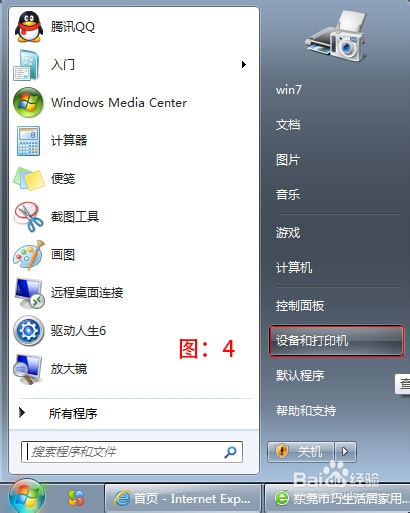
3、前两种步骤,到这步已经融为一起,点击“添加打印机”,如图所示:

4、选择其中一种打印机类型,建议用第二种,不过还是要根据实际情况而定,点击下一步;
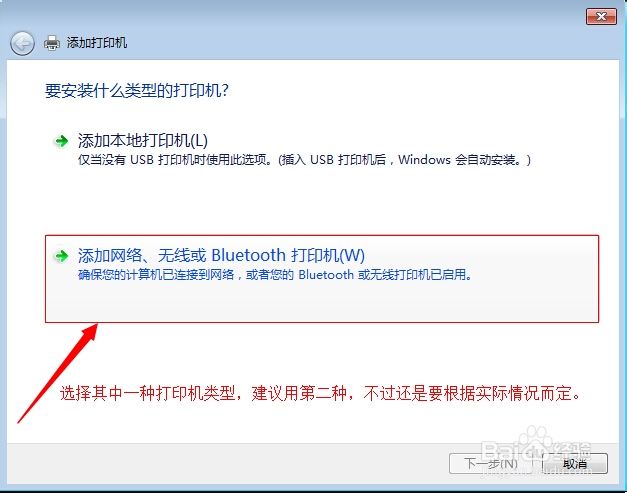
5、系统搜索的打印机名称会,红框中显示,但如果你的打印机不在列表中,可以选择下一个绿色剪头的标题“我需要的打印机不在列表中”点击下一步;

6、输入你的打印机设备名称,点击浏览;
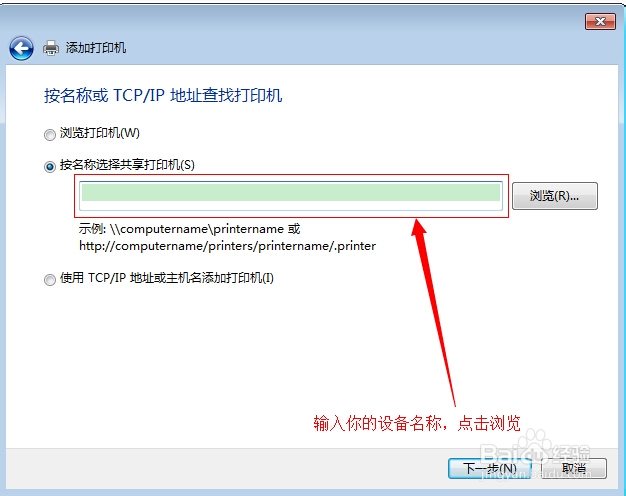
7、选择你的打印机名称,点击选择;

8、接着选择连接名称,点击选择;
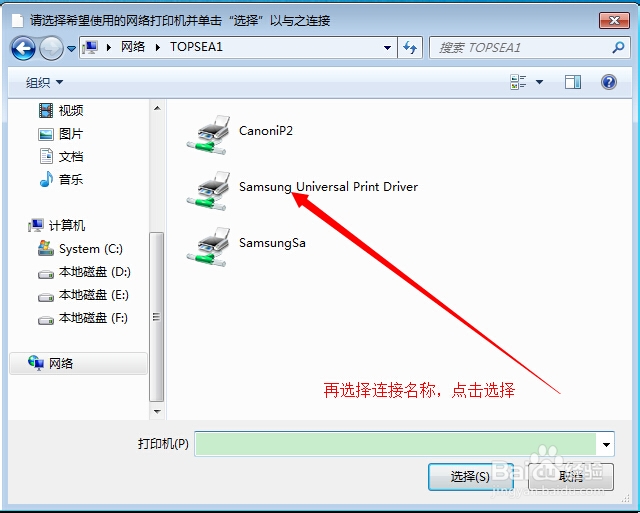
9、这时你的打印机名称和链接名称,就在红色框框里面了,点击下一步;

10、正在连接中,请稍候;
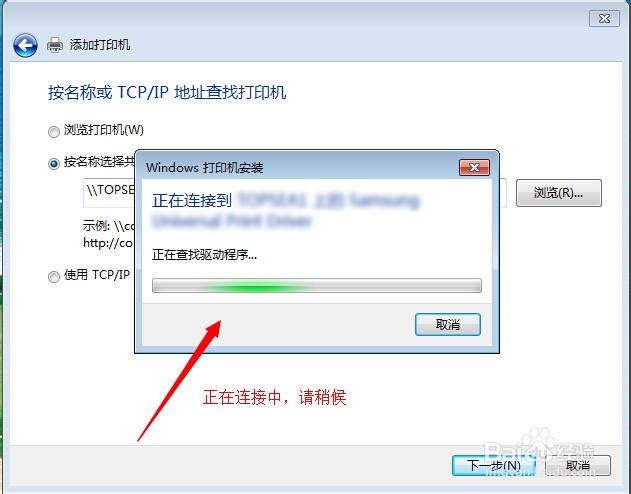
11、点击安装驱动程序;
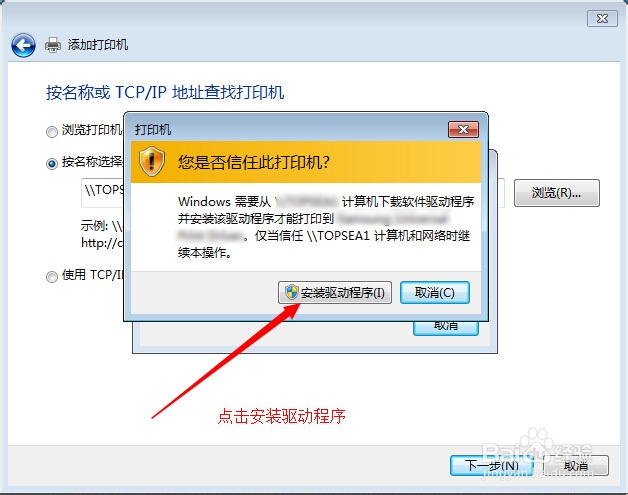
12、打印机正在安装,请稍候;
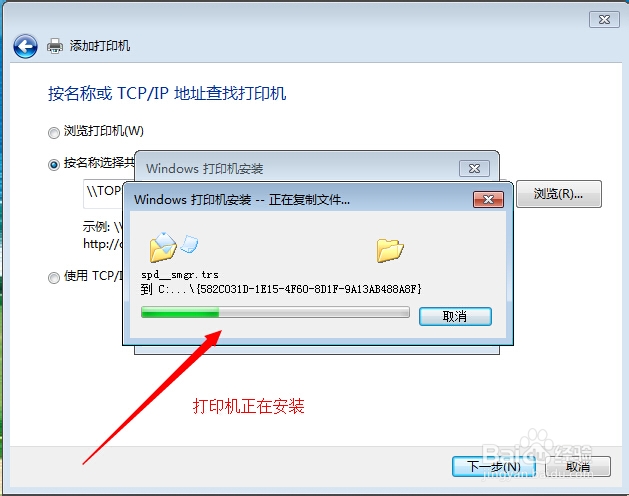
13、现在打印机已成功的安装了,点击下一步;

14、点击打印测试页,看看打印机是否已成功安装,或者点击“完成”;
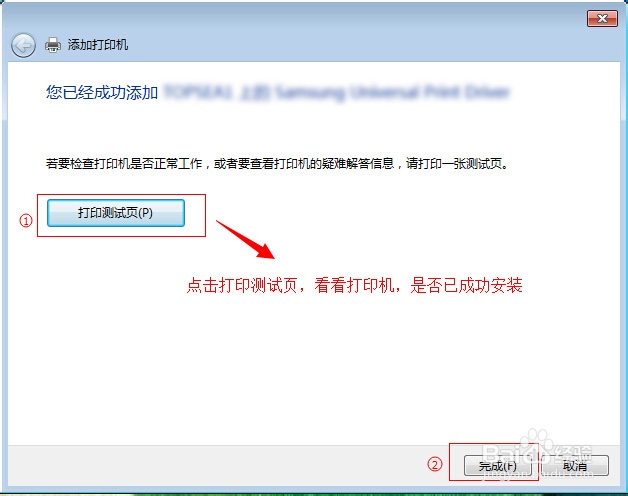
15、再回到“添加打印机”页面,你看多了一个连接的设备,图中打勾的设备就是刚刚安装的打印机设备,可以开始打印啦!为了环保事业,强烈建议无纸化办公。

声明:本网站引用、摘录或转载内容仅供网站访问者交流或参考,不代表本站立场,如存在版权或非法内容,请联系站长删除,联系邮箱:site.kefu@qq.com。
阅读量:72
阅读量:72
阅读量:123
阅读量:154
阅读量:21